Appearance
接入到小程序
申请插件权限
- 首先要在小程序管理后台的“设置-第三方服务-插件管理”中添加插件,通过 AppID wxb2e0f389e1c20a5f 查找插件并添加。
- 或者在微信小程序开发者工具中,导入示例 Demo 以后,等开发工具提示需要插件权限时,点击『申请』
插件使用
在 app.json 中申明插件
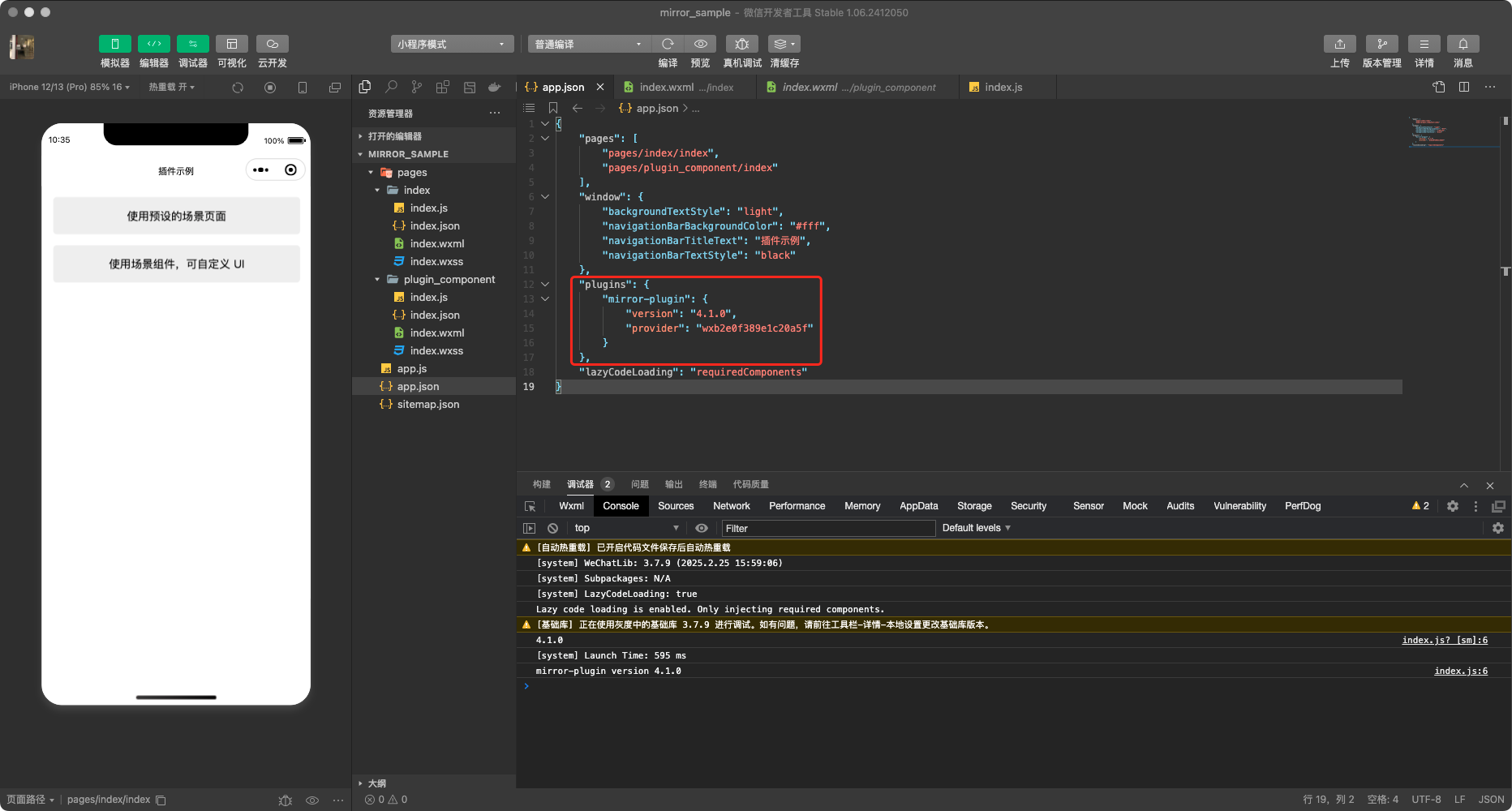 json
json"plugins": { "mirror-plugin": { "version": "4.3.3", "provider": "wxb2e0f389e1c20a5f" } },使用插件
插件目前对外提供了一个 scene-page 页面和一个 scene 组件。
使用 scene-page 页面
用于快速使用,已经做好的 page ,UI 同预览小程序,带参数跳转即可使用。
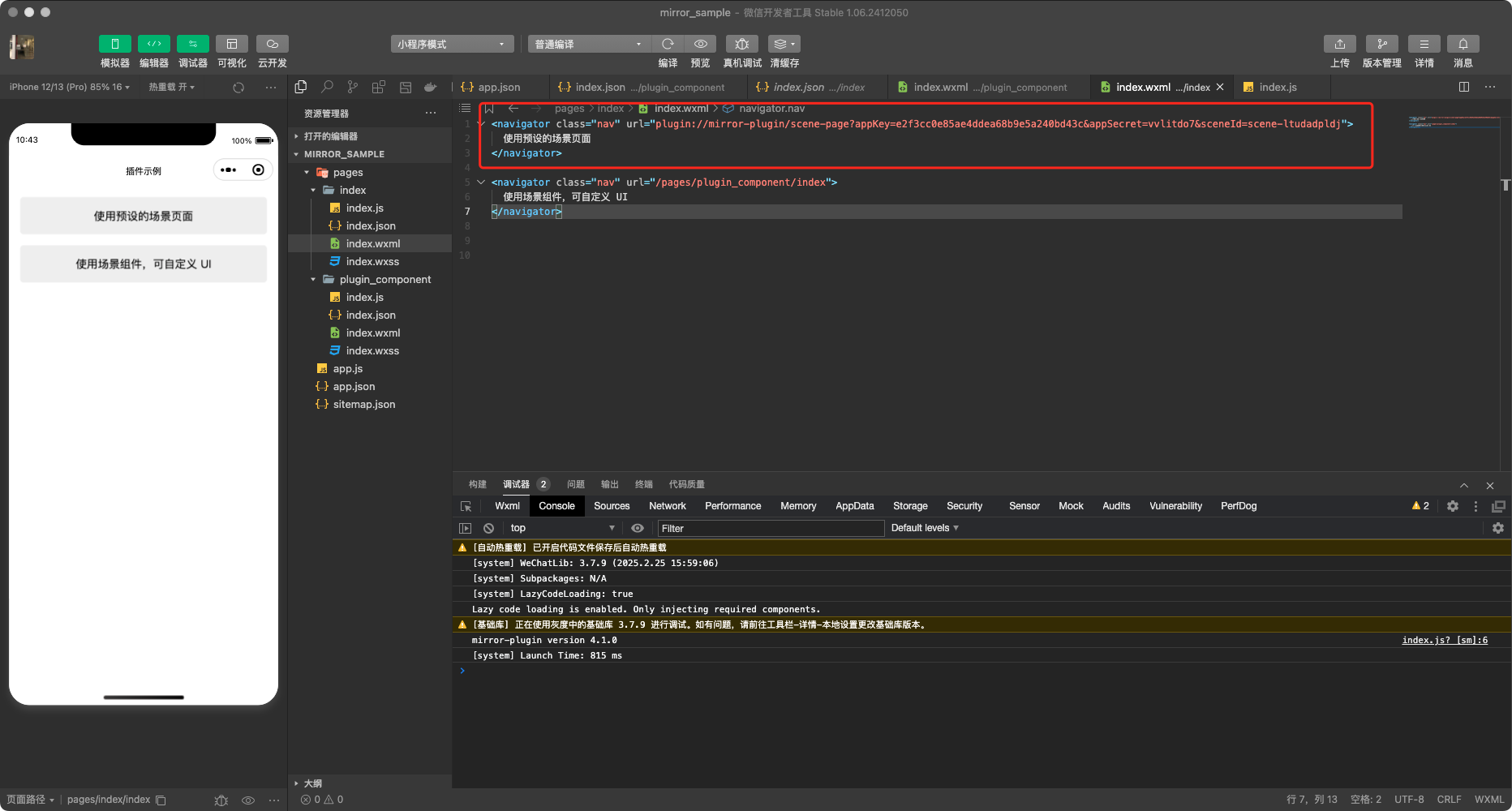
如上图,直接在需要的位置,通过跳转到插件的 scene-page 页面,并带上 appKey、appSecret、sceneId 即可。
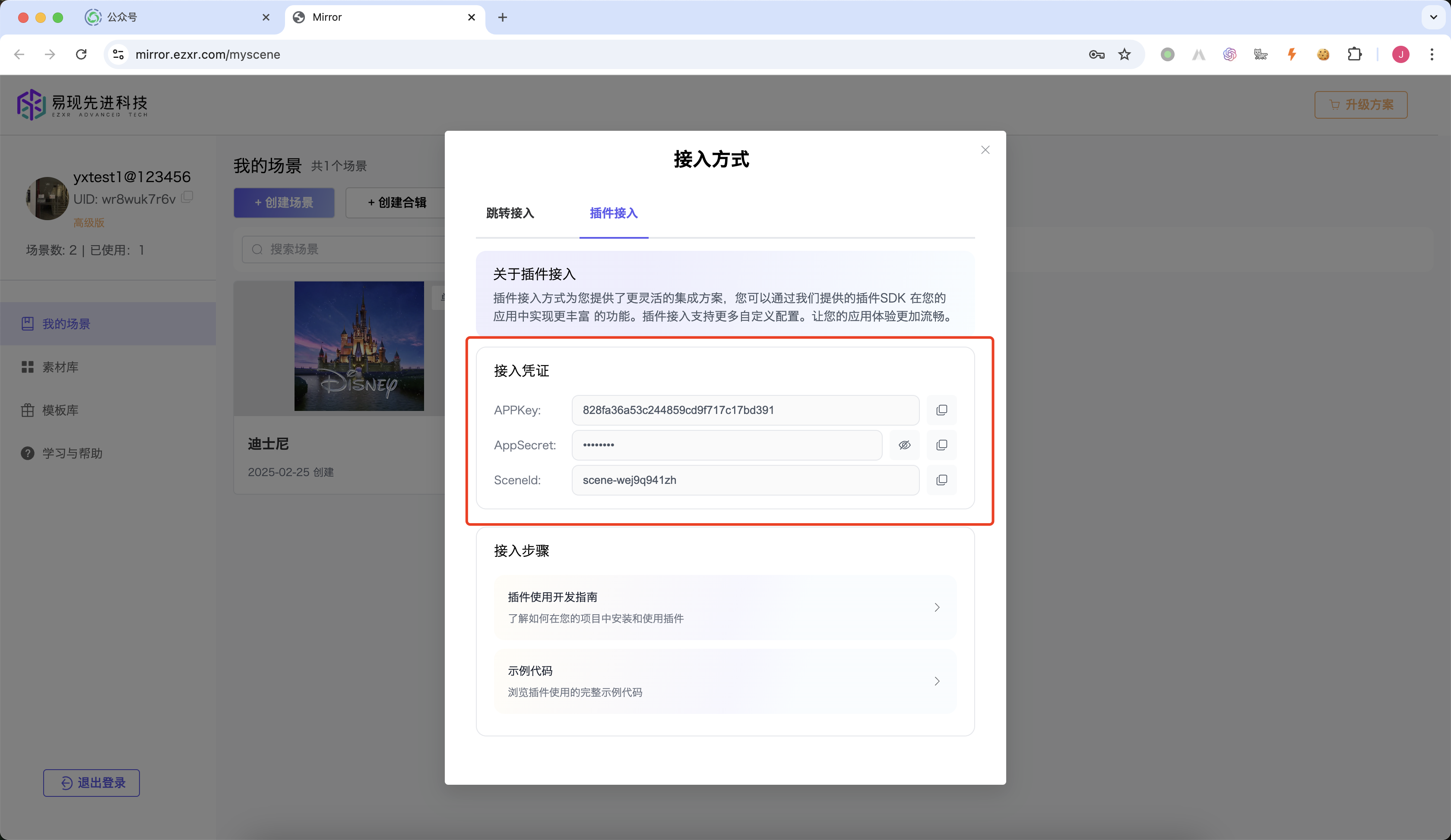
使用 scene 组件
功能组件,没有 UI,需要定制 UI 可使用组件方式使用
创建一个页面承载这个组件,在页面 json 文件中申明调用的组件
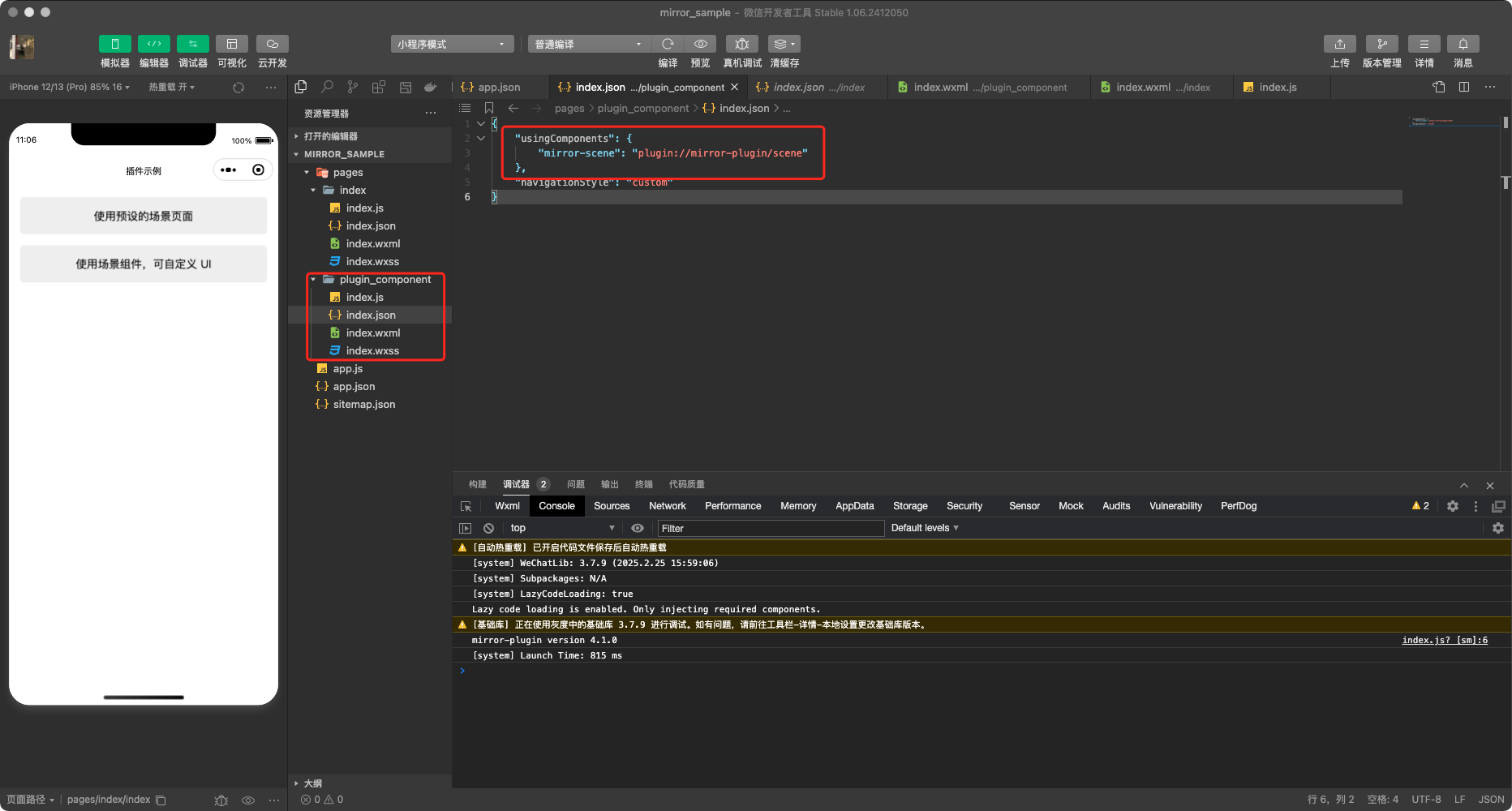
在 wxml 使用组件
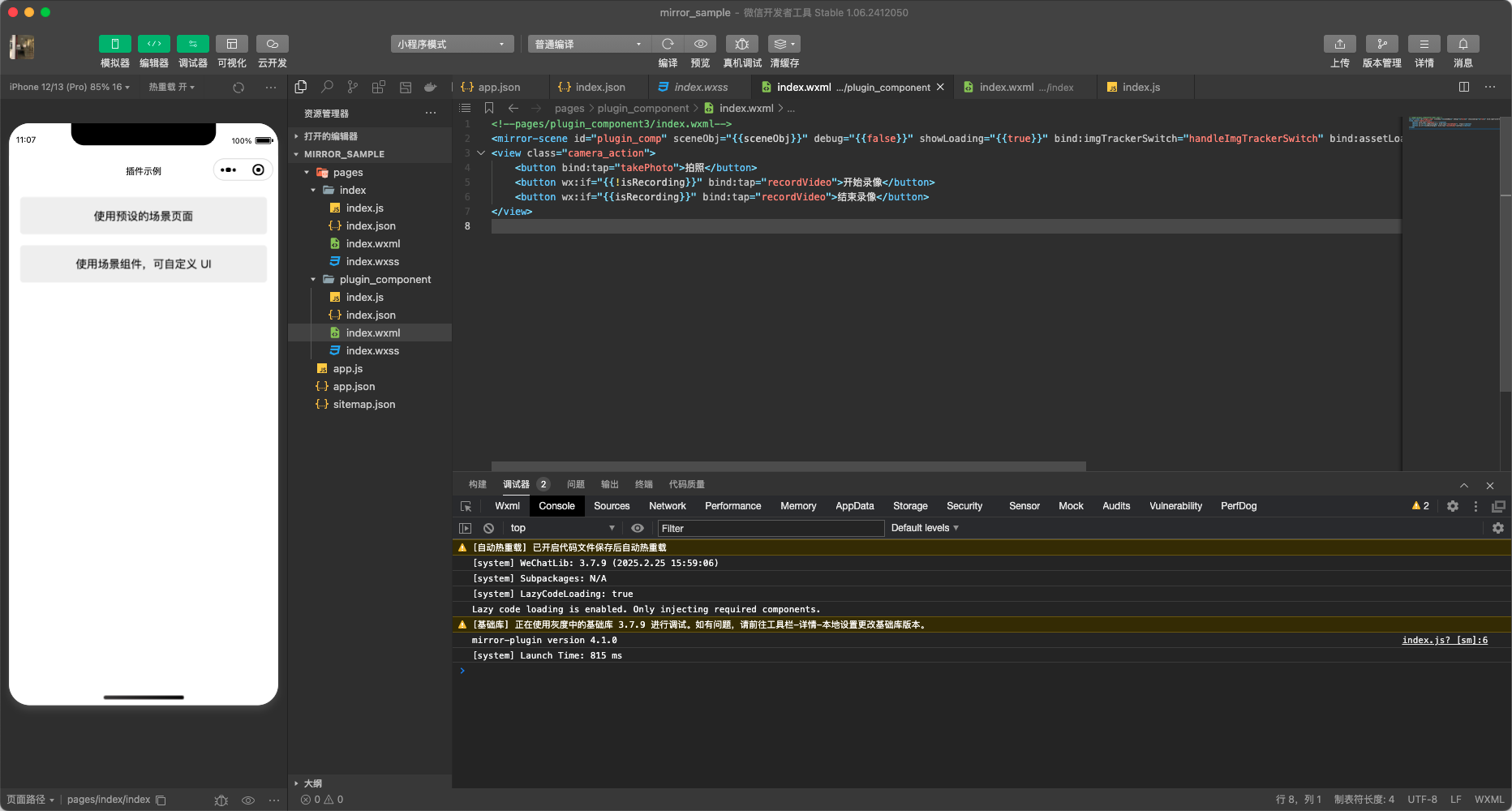 xml
xml<mirror-scene id="plugin_comp" sceneObj="{{sceneObj}}" debug="{{false}}" showLoading="{{true}}" bind:imgTrackerSwitch="handleImgTrackerSwitch" bind:assetLoaded="handleAssetLoaded" bind:assetProgress="handleAssetProgress"></mirror-scene>组件接受的参数:
参数 类型 描述 sceneObj Object 场景的信息 debug Boolean 是否输出调试 log showLoading Boolean 是否显示微信自带的 loading 回调事件:
参数 描述 imgTrackerSwitch 当检测到识别图或者丢失识别图时回调 assetLoaded 场景加载完成回调 assetProgress 模型加载进度(加载完成的元素个数/场景中总元素个数) sceneDetail 回调场景的信息,包含识别图、识别图尺寸等 handleTouchElement 用户点击元素回调 组件对外方法
拍照
javascriptthis.plugin = this.selectComponent('#plugin_comp'); const res = await this.plugin.takePhoto();录制视频
- 开始拍摄视频
javascriptthis.plugin = this.selectComponent('#plugin_comp'); const videoBitsPerSecond = 3000; await this.plugin.recordStart(videoBitsPerSecond)- 结束拍摄视频
javascriptconst res = await this.plugin.recordFinish();- 获取拍摄状态
javascriptconst isRecording = this.plugin.getRecordState();